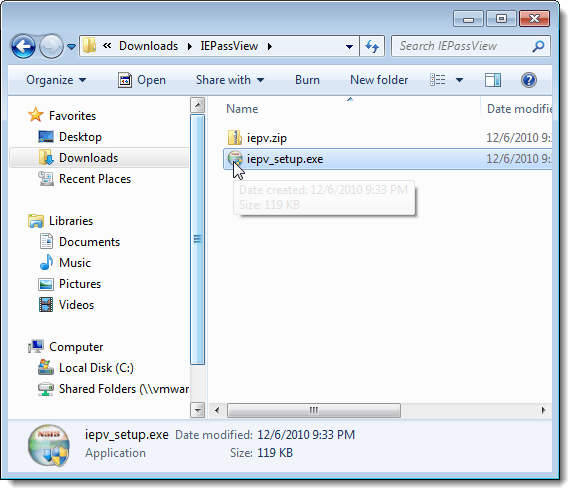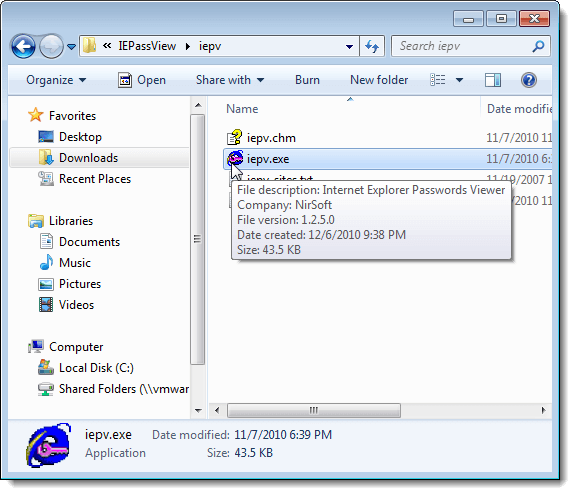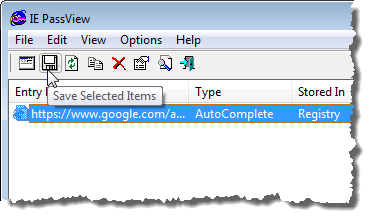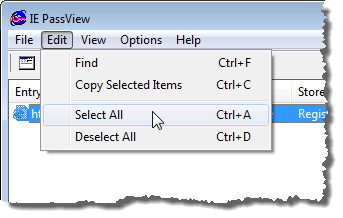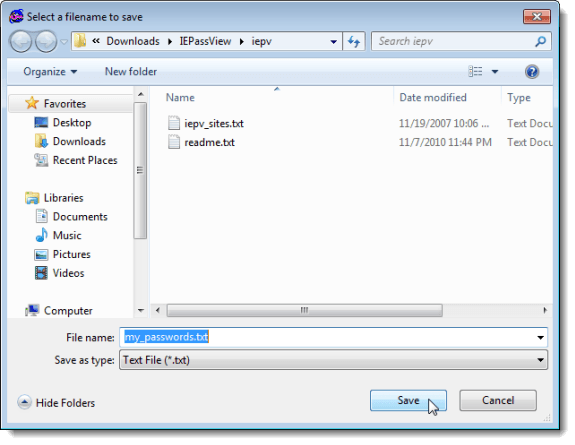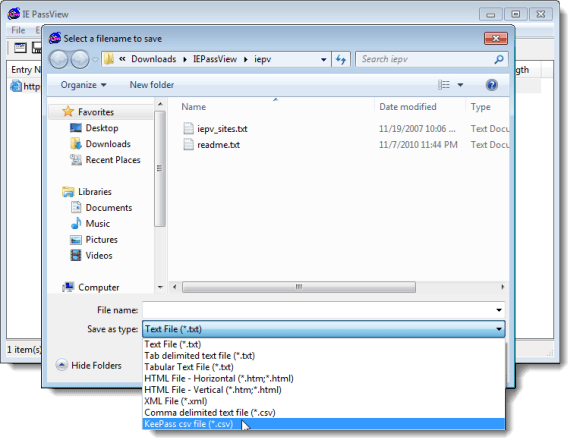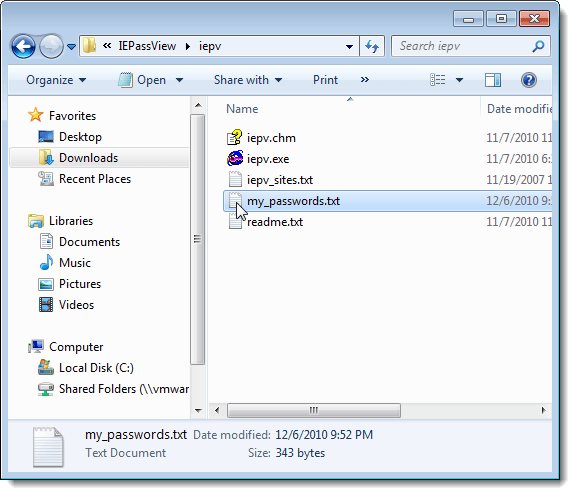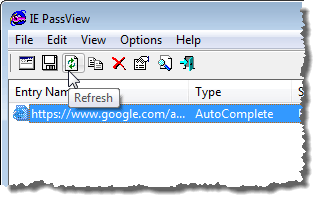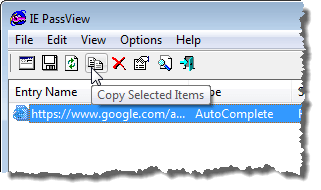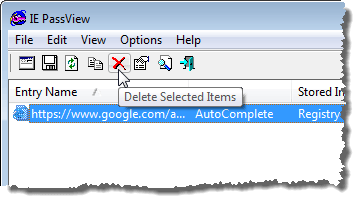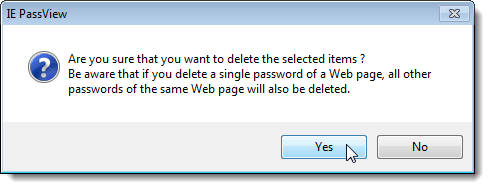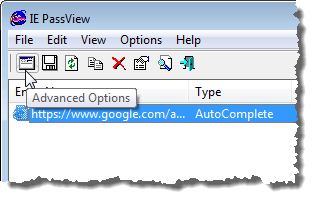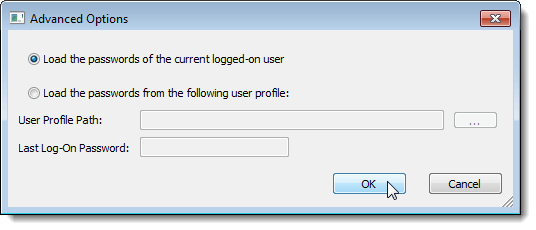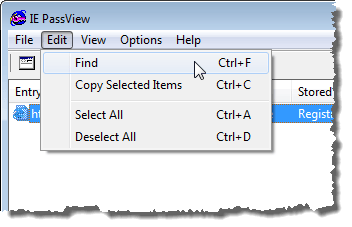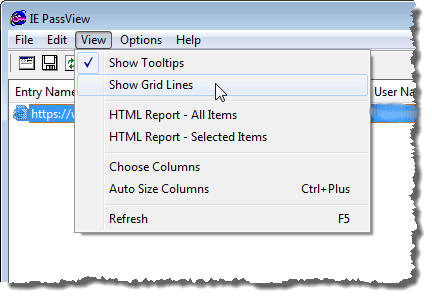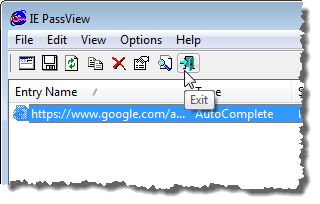تسمح لك معظم متصفحات الويب بتخزين كلمات المرور لتسهيل تسجيل الدخول إلى مواقع الويب بشكل أسرع وأسرع. لقد عثرنا على أداة مجانية ، تسمى IE PassView، مما يجعل من السهل عرض كلمات المرور المحفوظة في Internet Explorer والنسخ الاحتياطي لها وحذفها.
IE PassViewيعمل مع إصدارات Internet Explorer 4.0 والإصدارات الأحدث ، من خلال Internet Explorer 11 على Windows 10.
تنزيل IE PassViewمن
http://www.nirsoft.net/utils/internet_explorer_password.html.
هناك إصداران من IE PassViewيمكنك تنزيلهما. الملف .exeهو برنامج تثبيت كامل يحتوي على برنامج إلغاء التثبيت. ملف .zipهو إصدار محمول من IE PassView.
لقد اخترنا لفك ضغط ملف .zipواستخدم الإصدار المحمول. لاستخدام هذا الإصدار ، ما عليك سوى النقر نقرًا مزدوجًا على ملف iepv.exe.
IE يتم عرض نافذة العرض الرئيسية لـ PassView. تظهر جميع كلمات المرور التي حفظتها في Internet Explorer في قائمة تحتوي على عنوان URL لموقع الويب (اسم الإدخال) ، وكلمة المرور اكتب، حيث يتم تخزين كلمة المرور (مخزنة في) ، و اسم المستخدمو كلمة المرور، و قوة كلمة المرور.
>3
يمكنك تحديد كلمات المرور من القائمة وحفظها في أنواع مختلفة من الملفات. لإجراء ذلك ، حدد كلمات المرور المطلوبة باستخدام مفتاحي Shiftو Ctrlلتحديد العناصر في القائمة بالطريقة نفسها التي تستخدمها في مستكشف Windows. انقر فوق الزر حفظ العناصر المحددةعلى شريط الأدوات.
ملاحظة:يمكنك أيضًا تحديد العناصر باستخدام الخيار تحديد الكلو إلغاء تحديد الكلفي القائمة تعديل.
يعرض مربع الحوار تحديد اسم ملف لحفظ. انتقل إلى المجلد الذي تريد حفظ ملفك فيه. أدخل اسمًا لملفك في مربع التحرير اسم الملف. حدد نوع الملف المطلوب من القائمة المنسدلة حفظ كنوعوانقر على حفظ.
ملاحظة:إذا قمت بحفظ كلمات المرور الخاصة بك إلى ملف نصي ، يتم عرض كلمات المرور بنص عادي في ذلك الملف. إذا كنت تستخدم KeePass لتخزين كلمات المرور الخاصة بك ، يمكنك تحديد الخيار KeePass csv file (* .csv)من القائمة المنسدلة حفظ كنوعلاستيراد معلومات كلمة المرور إلى KeePass.
إذا قررت تخزين كلمات المرور الخاصة بك في ملف نصي ، فإننا نوصي بتأمين الملف باستخدام التشفير. ومع ذلك ، فإن أفضل خيار لديك هو شيء مثل KeePass ، وهو أمر محلي ، أو باستخدام مدير كلمة المرور عبر الإنترنت مثل LastPass.
إذا تركت <قوي>IE PassViewمفتوح أثناء استخدام IE وقمت بحفظ المزيد من كلمات المرور في IE ، يمكنك تحديث القائمة في IE PassViewبالنقر فوق الزر تحديث. / p>
يمكنك أيضًا نسخ العناصر المحددة للصقها في ملف آخر عن طريق تحديد كلمات المرور المراد نسخها والنقر على نسخ العناصر المحددةقوي>على شريط الأدوات. يكون هذا مفيدًا إذا كنت تريد تخزين المعلومات في ملف LockNoteبشكل آمن ، كما هو مذكور أعلاه.
ملاحظة:يمكنك أيضًا تحديد نسخ العناصر المحددةمن القائمة تعديل.
يمكنك مسح كلمات المرور بسهولة من IE من خلال تحديد كلمات المرور التي تريد حذفها والنقر على حذف العناصر المحددة.
يتم عرض مربع حوار التأكيد للتأكد من أنك تريد حذف العناصر المحددة. إذا حذفت كلمة مرور واحدة لموقع ويب ، فسيتم حذف جميع كلمات المرور من هذا الموقع. انقر نعم إذا كنت متأكدًا من أنك تريد حذف كلمات المرور.
ملاحظة:إذا كان هناك أشخاص آخرين يستخدمون جهاز الكمبيوتر الخاص بك ، فإننا نوصي بحذف جميع كلمات المرور المحفوظة في IE قبل السماح لشخص آخر استخدم الكمبيوتر.
هناك بعض الخيارات التي يمكنك تعيينها في IE PassView. لتعيين هذه الخيارات ، انقر فوق الزر خيارات متقدمةعلى شريط الأدوات.
ملاحظة:يمكنك أيضًا الوصول إلى الخيارات المتقدمةمن قائمة خيارات.
يتم عرض مربع الحوار "خيارات متقدمة". يمكنك اختيار تحميل كلمات المرور من المستخدم الذي تم تسجيل دخوله حاليًا (تحميل كلمات المرور للمستخدم الحالي المسجل) أو من مستخدم مختلف (تحميل كلمات المرور من الملف الشخصي التالي للمستخدم). إذا اخترت تحميل كلمات المرور من مستخدم مختلف ، فحدد مسار ملف تعريف المستخدمو كلمة مرور تسجيل الدخول الأخيرةلهذا المستخدم. انقر على موافق.
إذا كانت لديك قائمة طويلة من كلمات المرور المحفوظة ، يمكنك البحث عن نص محدد في القائمة باستخدام الخيار بحثفي القائمة تعديل.
يمكنك تخصيص في IE PassViewباستخدام الخيارات في قائمة عرض. تتيح لك قائمة عرضأيضًا عرض تقرير HTMLلجميع العناصر أو للعناصر المحددة فقط.
لإغلاق IE PassView، انقر فوق الزر خروجعلى شريط الأدوات أو حدد خروجمن ملف القائمة.
ملاحظة:عند التعامل مع عرض كلمات المرور وحفظها ، كن حذراً للغاية. إذا كان هناك أشخاص آخرين يستخدمون جهاز الكمبيوتر الخاص بك ، فيجب عليك دائمًا تشفير المعلومات الحساسة. ذكرنا بعض الطرق للقيام بذلك في وقت سابق في هذا المنصب. استمتع!